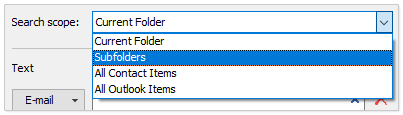在Outlook中通過多條件快速搜尋聯絡人
Kutools for Outlook
例如,您需要經常在Outlook中根據一系列條件來搜尋聯絡人。通常情況下,每次都需要逐一添加這些搜尋條件。但現在,有了「Kutools for Outlook」的「高級搜索」功能,您可以輕鬆批量添加多個搜尋條件,將所有搜尋條件保存為一個方案,並在Outlook中一鍵重用已保存的搜尋方案。
在Outlook中通過多條件搜尋聯絡人
使用「高級搜索」功能,您可以輕鬆在Outlook中按照多條件搜尋聯絡人。請按照以下步驟操作:
1. 點擊打開聯絡人文件夾,然後點擊「Kutools Plus」>「高級搜索」以啟動「高級搜索」窗格。

2. 在「高級搜索」窗格中,按以下方式配置搜尋設置:
 | (1) 檢查「搜尋項目」下拉列表中是否選擇了「聯絡人」。 (2) 從「搜尋範圍」下拉列表中指定搜尋範圍。 (3) 根據需要添加多個搜尋條件。 |
3. 點擊「立即搜索」按鈕。
現在,所有符合搜尋條件的聯絡人將被找到並立即列出。
在Outlook中將自定義聯絡人搜尋條件保存為方案
「高級搜索」功能支持將多個搜尋條件保存為搜尋方案。請按照以下步驟操作:
1. 添加自定義搜尋條件後,在「高級搜索」窗格中點擊「保存當前方案」按鈕。
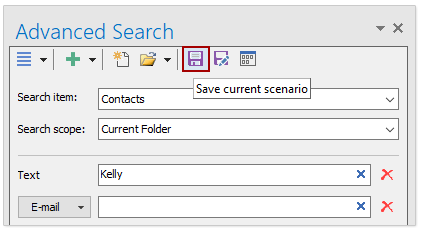
2. 在Kutools for Outlook對話框中,為新的搜尋方案輸入名稱,然後點擊「確定」按鈕。
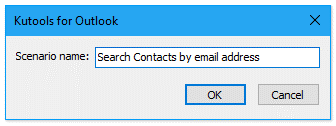
現在,所有搜尋條件都被保存為一個搜尋方案。
通過打開已保存的搜尋方案添加多個搜尋條件
如果您已經保存了一些搜尋方案,可以輕鬆重用這些方案,一鍵添加多個搜尋條件。
在「高級搜索」窗格中,從「打開現存方案」下拉列表中選擇某個搜尋方案,該方案中保存的所有搜尋條件將立即添加到「高級搜索」窗格中。
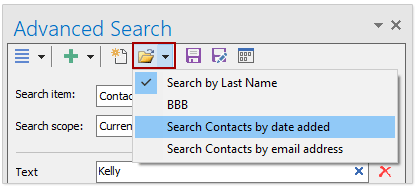
注意事項
(1) 您可以點擊 ![]() 按鈕以打開「進階查找 - 方案管理」對話框,然後根據需要移動、重新命名或刪除已保存的搜尋方案。
按鈕以打開「進階查找 - 方案管理」對話框,然後根據需要移動、重新命名或刪除已保存的搜尋方案。

(2) 「高級搜索」功能還可以根據多條件搜尋郵件、任務以及約會與會議,將多條件保存為搜尋方案,並輕鬆重用已保存的搜尋方案。
演示:在Outlook中通過多條件搜尋聯絡人
在這段影片中探索 Kutools / Kutools Plus 標籤 – 內含強大的功能,包括免費的 AI 工具!所有功能均可免費試用 30 天,無任何限制!
最佳辦公室生產力工具
最新消息:Kutools for Outlook 推出免費版本!
體驗全新 Kutools for Outlook,超過100項精彩功能!立即下載!
🤖 Kutools AI :採用先進的AI技術輕鬆處理郵件,包括答覆、摘要、優化、擴充、翻譯及撰寫郵件。
📧 郵件自動化:自動回覆(支援POP及IMAP) / 排程發送郵件 / 發送郵件時根據規則自動抄送密送 / 自動轉發(高級規則) / 自動添加問候語 / 自動分割多收件人郵件為個別郵件 ...
📨 郵件管理:撤回郵件 / 根據主題等方式阻止詐騙郵件 / 刪除重複郵件 / 高級搜索 / 整合文件夾 ...
📁 附件專業工具:批量保存 / 批量拆離 / 批量壓縮 / 自動保存 / 自動拆離 / 自動壓縮 ...
🌟 介面魔法:😊更多精美與酷炫表情符號 /重要郵件來臨時提醒 / 最小化 Outlook 而非關閉 ...
👍 一鍵便利:帶附件全部答復 / 防詐騙郵件 / 🕘顯示發件人時區 ...
👩🏼🤝👩🏻 聯絡人與日曆:從選中郵件批量添加聯絡人 / 分割聯絡人組為個別組 / 移除生日提醒 ...
以您偏好的語言使用 Kutools,支援英語、西班牙語、德語、法語、中文及超過40種其他語言!
只需點擊一次,即可立即解鎖 Kutools for Outlook。別等了,現在下載提升您的工作效率!


🚀 一鍵下載 — 獲取全部 Office 插件
強力推薦:Kutools for Office(5合1)
一鍵下載五個安裝程式,包括 Kutools for Excel, Outlook, Word, PowerPoint及 Office Tab Pro。 立即下載!
- ✅ 一鍵便利:一次操作即可下載全部五套安裝包。
- 🚀 隨時處理任何 Office 任務:安裝您需求的插件,隨時隨地。
- 🧰 包含:Kutools for Excel / Kutools for Outlook / Kutools for Word / Office Tab Pro / Kutools for PowerPoint